Tải UniKey
Trước khi tải và sử dụng UniKey lần đầu tiên, hãy đảm bảo bạn hiểu cách xác minh tính xác thực của UniKey thông qua chữ ký điện tử để đảm bảo bạn đang sử dụng phiên bản UniKey chính hãng từ tác giả.
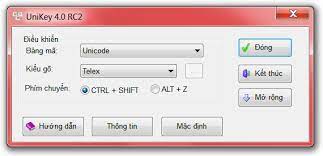
download unikey
UniKey 4.6 RC1 – Phiên bản Mới Nhất
Phiên bản UniKey 4.6 RC1 đã được phát hành, đây là phiên bản mới nhất của UniKey với những tính năng quan trọng, trong đó có khả năng Bật/Tắt tiếng Việt theo từng ứng dụng.
Tải UniKey 4.6 RC1 (64 bit, ZIP file) – Build 230912: Hỗ trợ Windows 64-bit.
Tải UniKey 4.6 RC1 (32 bit, ZIP file) – Build 230912: Hỗ trợ cả Windows 32-bit và 64-bit.
Nếu bạn phát hiện bất kỳ lỗi nào trong quá trình sử dụng UniKey, vui lòng báo cáo lỗi tại đây.
UniKey 4.5 RC1
Phiên bản UniKey 4.5 RC1 cũng đã có nhiều cải tiến quan trọng. Để biết thêm chi tiết, bạn có thể xem tại đây.
Tải UniKey 4.5 RC1 (64 bit, ZIP file) – Build 230808: Hỗ trợ Windows 64-bit.
Tải UniKey 4.5 RC1 (32 bit, ZIP file) – Build 230808: Hỗ trợ cả Windows 32-bit và 64-bit.
UniKey 4.3 RC5
Nếu bạn ưu tiên sử dụng phiên bản ổn định hơn, phiên bản UniKey 4.3 RC5 là sự lựa chọn phù hợp. Phiên bản này đã được phát hành từ tháng 10 năm 2020.
Tải UniKey 4.3 RC5 (64 bit, ZIP file) – Build 200929: Hỗ trợ Windows 64-bit.
Tải UniKey 4.3 RC5 (32 bit, ZIP file) – Build 200929: Hỗ trợ cả Windows 32-bit và 64-bit.
UVConverter
Ngoài UniKey, chúng tôi còn cung cấp chương trình UVConverter – một công cụ đa năng dòng lệnh giúp bạn chuyển đổi giữa các bảng mã tiếng Việt khác nhau như Unicode, UTF8, TCVN3, VNI và nhiều loại bảng mã khác.
UVConverter có phiên bản dành riêng cho cả hệ điều hành Windows và Linux.
Tải UVConverter 1.1.3b cho Windows (12 KB).
Để có thêm thông tin chi tiết và hướng dẫn sử dụng, bạn có thể tìm kiếm trên trang web chính thức của UniKey. Hãy đảm bảo tải UniKey và các công cụ liên quan từ nguồn tin cậy để đảm bảo tính an toàn và đáng tin cậy.
Hướng Dẫn Cách Gõ Tiếng Việt Trên Windows 11 mà Không Cần Cài UniKey
Trước đây, để gõ tiếng Việt trên Windows, bạn phải cài đặt các ứng dụng bên thứ 3 như UniKey. Tuy nhiên, với Windows 10 và phiên bản mới nhất là Windows 11, bạn có thể gõ tiếng Việt mà không cần sử dụng phần mềm bên ngoài thông qua các cài đặt dưới đây.
Bước 1: Mở Cài Đặt Windows 11
- Nhấn tổ hợp phím Cửa sổ + I để mở Cài Đặt (Settings).
- Trong cửa sổ Cài Đặt, chọn mục Thời gian & ngôn ngữ (Time & language).
Bước 2: Thêm Ngôn Ngữ Tiếng Việt
- Chọn mục Ngôn ngữ ưa thích (Preferred languages).
- Nhấn nút Thêm ngôn ngữ (Add language).
- Gõ “Vietnamese” để tìm và chọn tiếng Việt, sau đó nhấn Next > Install.
Đợi 1 – 2 Phút
- Hệ thống sẽ tự động tải và cài đặt gói ngôn ngữ tiếng Việt và bộ gõ tiếng Việt riêng cho hệ điều hành.
Bật Bộ Gõ Tiếng Việt Trên Windows 11
- Bước 1: Mở Cài Đặt (Settings) bằng cách nhấn tổ hợp phím Cửa sổ + I.
- Trong cài đặt, chọn mục Thời gian & ngôn ngữ (Time & language).
Bước 2: Cài Đặt Bàn Phím Tiên Tiến
- Chọn mục Gõ (Typing).
- Chọn Cài đặt bàn phím tiên tiến (Advanced keyboard settings).
Bước 3: Chọn Bộ Gõ Tiếng Việt
- Nhấn vào mục đã khoanh đỏ trong hình và chọn Vietnamese – Vietnamese Telex. Bây giờ bạn đã có thể gõ tiếng Việt.
Hoặc
- Bạn cũng có thể chuyển đổi bộ gõ ngôn ngữ nhanh bằng cách xuống thanh taskbar, sẽ xuất hiện thanh công cụ ENG. Bạn có thể nhấn vào đó để chọn tùy chọn gõ tiếng Việt.
Hãy lưu ý rằng, mặc dù bạn có thể gõ tiếng Việt trên Windows 11 mà không cần UniKey, nhưng cách thức này có thể gây ra một số lỗi và không tương thích với một số ứng dụng.



